時間:2023-09-21 來源:互聯網 瀏覽量:
無線網有限的訪問權限怎麼解決辦法,無線網絡的普及使我們的生活變得更加便利,但有時我們可能會遇到一個常見的問題 - 有限訪問權限,當我們連接到無線網絡時,有時會出現連接提示有限訪問權限,導致我們無法正常上網。這個問題可能會給我們帶來很大的困擾,尤其是在需要迅速完成工作或者享受網絡娛樂的時候。如何徹底解決這個無線網絡連接提示的有限訪問權限問題呢?本文將會探討一些解決辦法,幫助我們擺脫這個煩惱,暢享無線網絡的便利。
方法如下:
1.如果你想一鍵解決不能上網的問題,就去拔插路由器的電源,讓路由器重啟後上網一切正常!
但是這種方法治標不治本。
2.首先,筆者希望讀者能讀懂此經驗。在這裏提個醒,試問讀者對路由器設置有信心否,如果有,請繼續往下看,筆者會在下麵會提到有關詞彙,解釋如下:
客戶端 就是指圖中的PC,PC可以是聯網的計算機,聯網的智能機,客戶端連接的對象是路由器。
路由器 就是將上麵的網絡分配或共享給下麵的客戶端,無線路由也是路由器。
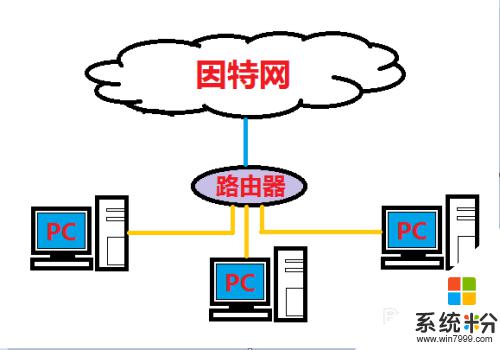
3.電腦連接好無線路由器(有線或無線連接均可),連接沒有問題,打開電腦自帶IE瀏覽器,輸入IP地址後回車Enter鏈接。
登錄無線路由器的默認IP地址(192.168.1.1),
路由器登錄賬號和密碼均為admin,
登錄成功後就會出現路由器後台管理係統的界麵。
注意:如果不是第一次登錄路由器管理係統,可能路由器設置有所改動。上麵的賬號或密碼,或登不了路由器,就去按下路由器的重置按鈕恢複出廠設置再試,一般路由器的底麵標有使用說明,第一次使用的就必須看。
如果路由器的登錄地址不是默認IP192.168.1.1,就在本地連接中的屬性查看默認網關IP地址,此網關IP地址就是路由器的登錄地址。
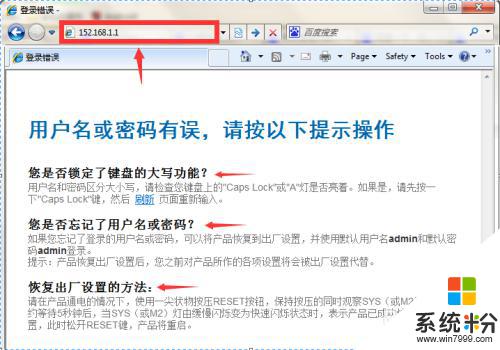
4.在路由器管理係統界麵,點擊查看路由當前的運行狀態,看路由器的WAN口對應的IP地址是什麼,並記下來,例如192.168.1.3,下麵會有用上。
解釋:路由器的WAN口是廣域網有線網絡接口,就是從外麵來的網線接入這個口用的。
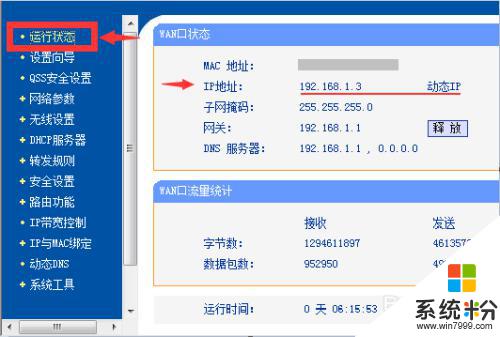
5.設置前,需要檢查下路由器其它的設置,例如路由器都有這種功能,點擊“IP與MAC綁定”選項,展開後再點擊靜態ARP綁定設置,選中“不啟用”,然後保存。
解釋:這一點,筆者沒有試驗過。隻是認為這樣如果選中“啟用”的話,就會與下麵DHCP服務器靜態分配IP地址產生衝突,可能會出現意想不到的後果,致命的錯誤會導致電腦連接不上路由器。
如果在設置後遇到這樣的錯誤,就點擊路由器的重置按鈕恢複出廠設置即可。
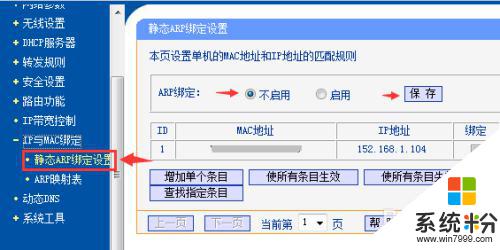
6.在路由器管理係統界麵,點擊DHCP服務器,展開可看到下麵還有三項,
第一項,點擊DHCP服務,啟動DHCP服務器,
地址池開始地址推薦填152.168.1.100;
地址池結束地址推薦填152.168.1.199;
地址租期為推薦填120分鍾,然後點擊保存。
DHCP服務器隻是一個管理客戶端IP分配的,在連接同一路由器下的所有客戶端都會得到獨立的IP地址,所有的IP相同地方是152.168.1.*,其中*表示獨立的數字ID,在同一個局域網內有IP152.168.1.100~152.168.1.199的地址段。
注意:DHCP服務器設置的IP地址分配不能與上麵提到的WAN口的IP地址相同,否則就會出問題,例如,廣域網LAN的IP地址是192.168.1.*,而DHCP服務器在局域網WAN內,不在廣域網,所以其IP地址不能192.168.1.*,不能使用在廣域網的IP,可以使用別的IP,例如162.168.1.*,172.168.1*。
這裏DHCP服務地址修改成是152.168.1.1,修改後,重新登錄路由器的地址是152.168.1.1,不是192.168.1.1,切記!
解釋:地址池開始和結束就是指路由器給將來要連接網絡的客戶端分配IP地址範圍,100-199,最大隻能連接100台客戶端。不要覺得奇怪,仔細想想就是這麼一回事。
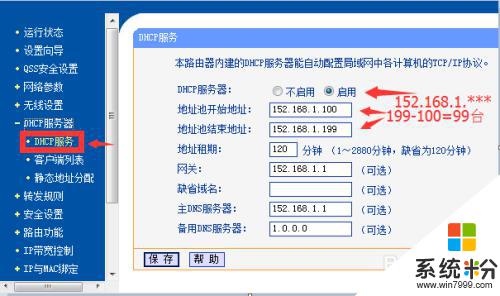
7.第二項,點擊客戶端列表,這裏會出現已連接上路由器的客戶端MAC地址,鼠標選擇其MAC地址文本,然後複製(按下快捷鍵Ctrl+C複製),也可以用筆記本抄錄下來,小心不要寫錯,切記。
注意:網頁自動刷新後就複製不到,圖中的就是指客戶端的IP綁定後的效果,原來的有效時間限製變為永久了;
解釋:MAC地址是一個客戶端的網絡身份識別標示,是固化在客戶端的硬件中的,不能改變。
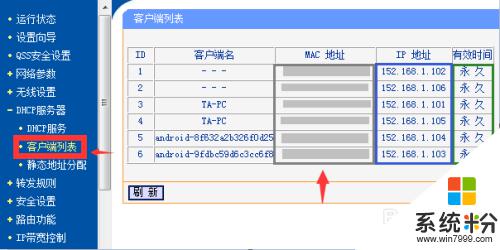
8.第三項,點擊靜態地址分配,記住IP地址列表的已有IP地址,如果沒有就不管,點擊添加新條目。
解釋:這裏就是給要聯網的客戶端的MAC地址與對應的IP綁定,在啟用靜態分配IP地址後路由器才能用上。
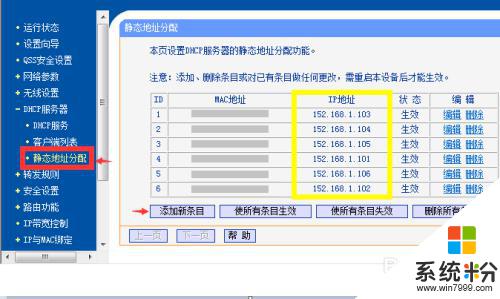
9.在跳轉到的新頁麵中,添加新條目,鼠標點中MAC地址輸入框,按下快捷鍵Ctrl+V粘貼,或者將筆記本中已記錄的MAC地址打進去。
其IP地址就是要填分配新的IP地址,隻要不與已有的IP地址相同即可,分配的IP地址隻能是在筆者推薦的152.168.1.100到152.168.1.199範圍內。注意其中DCHP服務地址應該是152.168.1.1。隻在局域網內的IP有效。
最後點擊保存,保存成功後返回。
解釋:靜態地址分配,就是給客戶端綁定了上麵給的IP地址,路由器就會按照已經分配的IP地址給客戶端,以後天天上網,永遠不會掉線。
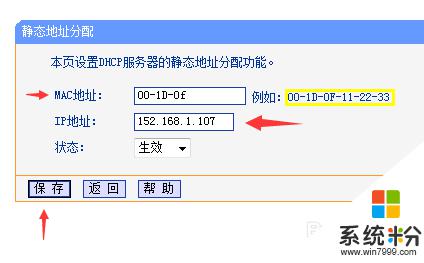
10.接下來在第三項,在靜態地址分配中,如果所有的客戶端都分配完成,如果路由器係統會有提示重啟,那就讓路由器重啟。
設置成功後,客戶端要手動斷開網絡,然後重新連接,這次可能要花一段時間讓路由器適應,
連接網絡成功後,退出路由器管理係統,然後關閉瀏覽器,路由器設置完成。
這樣我們就放心了,以後不會再出現有限的網絡訪問權限問題。
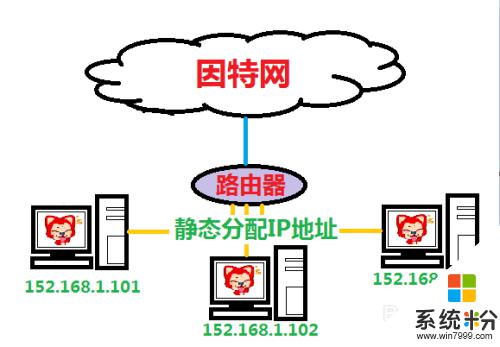
以上就是無線網有限的訪問權限的解決方案,如果您需要,您可以按照這些步驟進行操作,希望這對您有所幫助。